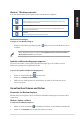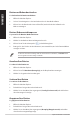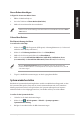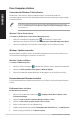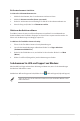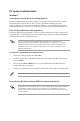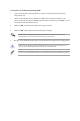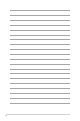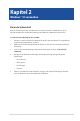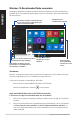User’s Manual
Table Of Contents
- Hinweise
- Kapitel 1
- Erste Schritte
- Kapitel 2
- Anschließen von Geräten an Ihren Computer
- Kapitel 3
- Computer verwenden
- Kapitel 4
- Mit dem Internet verbinden
- Kapitel 5
- ASUS Business Manager verwenden
- Kapitel 6
- Fehlerbehebung
- Anhang
- Windows 7 / Windows 10 Benutzerhandbuch
- Windows 7 verwenden
- Windows® 10 verwenden
- ASUS Kontaktinformation
84 Kapitel 1: Windows 7 verwenden
GERMAN
GERMAN
Ihren Computer schützen
Verwenden des Windows 7 Action Centers
Das Windows 7 Action Center gibt Ihnen Warnmeldungen, Sicherheitsinformationen,
Systemwartungsinformationen und die Möglichkeit zum automatischen Beheben einiger häufiger
Computerprobleme.
Sie können die Benachrichtigungen anpassen. Weitere Einzelheiten finden Sie im vorherigen
Abschnitt Customizing icons and notifications (Symbole und Benachrichtigungen anpassen)
in diesem Kapitel.
Windows 7 Action Center starten
So starten Sie das Windows 7 Action Center (Wartungscenter):
1.
Klicken Sie auf das Benachrichtigungssymbol , um das Windows 7 Action Center
(Wartungscenter)zustarten,klickenSiedannaufOpen Action Center (Wartungscenter öffnen).
2. KlickenSieimWindows7ActionCenteraufdieAufgabe,dieSieausführenmöchten.
Windows® Update verwenden
Windows Update ermöglicht es Ihnen, die aktuellsten Updates zu suchen und zu installieren, um
dieSicherheitundLeistungIhresComputerszuverbessern.
Windows® Update ausführen
So starten Sie Windows Update:
1.
Klicken Sie auf das Startsymbol inderWindows-Taskleiste,umdasStartmenüeinzublenden.
2. Wählen Sie Alle Programme (All Programs) > Windows Update.
3. KlickenSieimWindowsUpdate-BildschirmaufdieAufgabe,dieSieausführenmöchten.
Benutzerkonto und Kennwort erstellen
SiekönnenBenutzerkontenundKennwörterfürPersonenerstellen,dieIhrenComputerbenutzen
werden.
Ein Benutzerkonto einrichten
Ein Benutzerkonto erstellen
1. Klicken Sie in der Windows-Taskleiste auf
> Getting Started (Erste Schritte) > Neue
Benutzer hinzufügen.
2. Wählen Sie Anderes Konto verwalten (Manage another account).
3. Wählen Sie Neues Konto erstellen (Create a new account).
4. GebenSiedenNamendesneuenBenutzersein.
5.
Wählen Sie den Benutzertyp, entweder Standardbenutzer (Standard user)oderAdministrator.
6. Wenn Sie fertig sind, klicken Sie auf Konto erstellen.